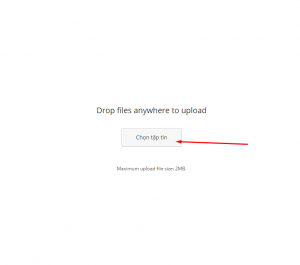Việc sửa bài viết và viết bài mới hoàn toàn tương tự. Khai đã có bài viết, Bạn chỉnh cần vào danh sách bài viết và chọn bài cần chỉnh sửa, giao diện khi chỉnh sửa bài viết hoàn toàn giống với khi viết bài mới sẽ được mô tả ở bài viết này.
Từ giao diện quản trị phần tin bài, click vào 1 trong 3 mục dưới đây để chuyển đến trang thêm bài mới.
Bước 1: Tại giao diện thêm bài viết mới, bạn nhập tiêu đề cho bài viết của mình.
Bạn có thể chỉnh sửa đường dẫn của bài viết ngay sau đó nếu muốn.
Kết quả:
Bước 2: Nhập nội dung bài viết
Bạn nhập nội dung bài viết của mình như hình.
Lưu ý:
- Bạn có thể hiển thị nội dung html của bài viết bằng cách click vào tab Văn bản như mũi tên chỉ đến.
- Các nút trong khung đỏ giúp bạn định dạng bài viết tương tự như với Microsoft Word.
Thêm ảnh vào bài viết
Để thêm ảnh vào bài viết bạn click nút thêm media. Hiện ra trang tương tự như ảnh dưới đây:
Upload ảnh từ máy tính
Để upload file ảnh của bạn lên chọn tab Upload
Một cửa sổ hiện lên, tìm đến thư mục chứa ảnh và làm theo hình.
Điền các thông tin cần thiết như tiêu đề ảnh và alt của ảnh nếu muốn. Sau đó chọn kích thước thích hợp và chèn vào bài viết.
Chèn ảnh có sẵn trên mạng
Để chèn ảnh có sẵn trên mạng, bạn cần URL của ảnh. Click vào Insert from URL như hình trên và điền đường dẫn (URL) của ảnh vào khung màu đỏ. Rồi click nút Insert into Post hoặc chèn vào bài viết.
Bước 3: Chọn chuyên mục
Chọn chuyên mục của bài viết.
Bạn chưa biết cách tạo chuyên mục. Tham khảo bài viết này: http://support.vietmoz.info/?p=193
Bước 4: Thêm ảnh đại diện
Click vào link đặt ảnh tiêu biểu và làm hoàn toàn tương tư phần up ảnh.
Bước 5: Đăng bài viết
Kéo trang lên đầu và click vào nút đăng bài viết.